
Brian Curtis
0
1157
162
1990'ların retro oyun nostaljisinin hayalini kurmuş yeni bir PlayStation Classic'e göz attınız mı? Pekala, Sony'nin PS1'in yeniden paketlenmiş, kompakt bir versiyonunu çıkarmasını beklemenize gerek yok. Ön siparişi boşver ve kendin yap “PiStation” Ahududu Pi ile 3.
PlayStation Classic'ten Ne Beklemeli?
Aralık 2018'de piyasaya sürülmesi planlanan PlayStation Classic, PlayStation 1'in minyatür bir versiyonudur Sony, 99 $ için PlayStation Classic'i piyasaya sürdü Sony, 99 $ için PlayStation Classic'i piyasaya sürdü Sony, nostaljik meraklılar için orijinal PlayStation'ı yeniden bir araya getiren PlayStation Classic'i duyurdu. . Yüzde 45 oranında daha küçük olan cihaz, bir HDMI bağlantı noktasına sahip ve bir mikro-USB bağlantı noktası tarafından destekleniyor. Konsol, bir çift PlayStation kontrol cihazı ile (Dualshock öncesi) birlikte gönderilirken, konsol önceden yüklenmiş 20 oyunla birlikte gönderilir.
Bu yazı itibariyle kendi oyun ROM'unuzu ekleyip ekleyemeyeceğinize dair bir gösterge yok. Konsolun 99 $ 'lık fırlatma fiyatı var (İngiltere'de 89 £).
Bir Raspberry Pi 3 kiti sizi bundan daha az geriye çeker. Ayrıca, 20'den fazla PlayStation oyununu çalıştırabilir ve bunun için bir PlayStation tarzı çanta bile satın alabilirsiniz. Kısacası, Raspberry Pi nispeten pahalı bir PlayStation Classic'i beklemekten ve ödemekten çok daha iyi bir seçenek.
Clear Case ve 2.5A Güç Kaynağı ile Vilros Ahududu Pi 3 Takımı Clear Case ve 2.5A Güç Kaynağı ile Vilros Ahududu Pi 3 Takımı Şimdi Satın Al Amazon $ 49.99
Ahududu Pi PlayStation Emulator: Neye İhtiyacınız Var?
Özgün PlayStation'ın (1995'te piyasaya sürülen) yoğun oyun harikasını kaçırıyor ya da ilk kez konsolu hiç oynamasanız da, gerçek bir muamele göreceksiniz. Şaşırtıcı bir şekilde, Raspberry Pi PlayStation emülatörlerini çalıştırabilir, yani 1994-2006 yılları arasında klasik oyunların oynanabileceği anlamına gelir.
En iyi sonuçlar için, ihtiyacınız olacak:
- Bir Ahududu Pi 3 veya 3B+
- Uygun microSD kart (8 GB veya daha yüksek)
- Ethernet ve HDMI kabloları
- Güvenilir güç kaynağı
- Retro oyun kumandası (bir USB klavyeyi kullanışlı olsa da)
- Etcher.io gelen Etcher yazılımı
- Ahududu Pi retro tercih ettiğiniz oyun grubu
Ayrıca bir PlayStation tarzı kasaya ve hatta orijinal bir denetleyiciye ihtiyacınız olabilir. Daha sonra konuşuruz.
Adım 1: Retro Oyun Takımı Kur
Ahududu Pi'deki birçok retro oyun sistemi RetroPie'yi temel alsa da, tek seçenek bu değil. RecalBox ve Lakka gibi diğer süitler de mevcuttur. Raspberry Pi'de Retro Oyunlarında Retro Oyunlarına Yönelik Rehberimiz Raspberry Pi'de Retro Oyunlarında: Ahududu Pi'de ROM, RetroPie, Recalbox ve Daha Fazlasını Anlamak: ROM, RetroPie, Recalbox ve Daha Fazlasını Anlamak Raspberry Pi, klasik video oyunları oynamak için idealdir. Raspberry Pi'nizde retro oyunlara nasıl başlayacağınız. Farklılıkları açıklar. Açıkçası, Sony PlayStation emülatörlerini destekleyen birini seçmeniz gerekir..
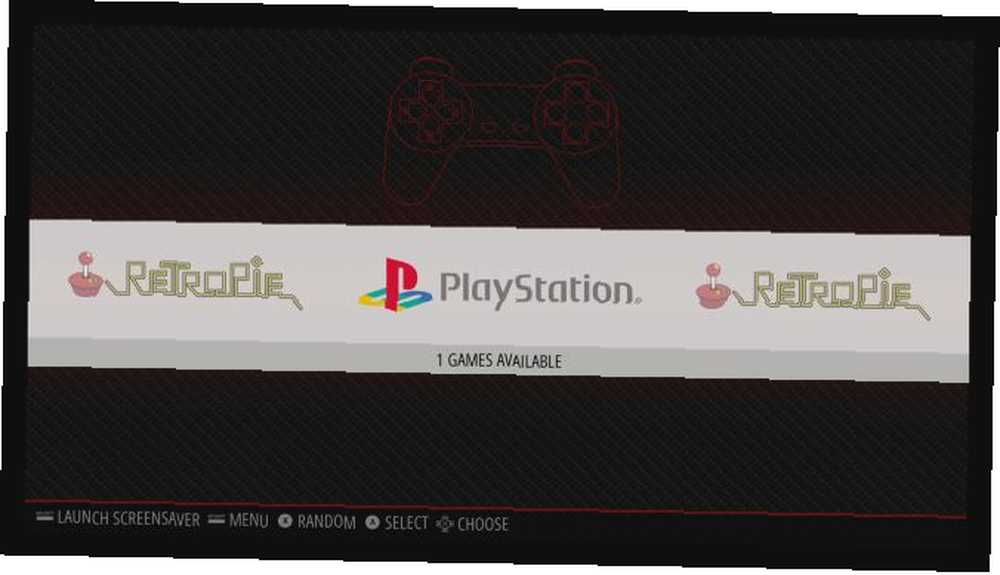
Seçtiğiniz oyun paketi disk görüntüsünü indirdikten sonra, onu microSD karta yazmanız gerekir. Bu işlem oldukça basittir ve bir Raspberry Pi işletim sistemi kurma kılavuzumuzda ayrıntılı olarak açıklanmaktadır..
Kısacası, PC'nize kullanılabilir bir microSD kart yerleştirin. Bu işlem bittiğinde Etcher’ı açın ve tıklayın. Fotoğraf seç, daha sonra seçtiğiniz retro oyun paketi için (sıkıştırılmış) disk görüntüsüne göz atın. MicroSD kartın altında seçili olduğundan emin olun. Sürücü seç, sonra tıklayın flaş.
Görüntü microSD kartınıza yazılırken bekleyin, ardından güvenle çıkarın. Ahududu Pi'nize yerleştirin ve güç verin. Kısaca, retro oyun yazılımı önyüklenir!
Mevcut microSD kartınızın üzerine yazmak istemiyor musunuz? Problem değil! Raspbian'da RetroPie'yi yüklemek için kılavuzumuzu takip edin Raspbian Pi'de Raspbian'da RetroPie Uygulaması Raspberry Pi'de Raspbian'da RetroPie Uygulaması Raspberry Pi'de Raspbian'da RetroPie Uygulaması Retro oyununun keyfini çıkarmak, ancak mevcut Raspbian projelerinizi kaybetmek istemeyin ve çevre? Ardından RetroPie'yi bir uygulama olarak yükleyin. İşte bilmeniz gerekenler. .
Adım 2: PlayStation Emulator'ı yapılandırın
Öncelikle, denetleyicinizi yapılandırmanız gerekir. Birkaç denetleyici profili kullanılabilir, bu nedenle düğmeler, vb. Atamak için ekrandaki talimatları izleyin. Oyunların başlatıldığı yerden EmulationStation kullanıcı arabiriminde gezinmek için bunu yapmanız gerekir..
Ardından, Menü düğmesine basın ve bir kablosuz ağa bağlanma seçeneğini seçin. (Bunu atlamak istiyorsanız Ethernet iyidir.) Sadece SSID'yi seçin ve şifreyi girin (bu yüzden bir klavyeye ihtiyacınız olabilir). Bağlandıktan sonra IP adresi gösterilecektir.
Menüde Paketleri Yönet seçeneğini bulun ve PlayStation emülatörlerini yüklemek için bunu kullanın. Aşağıdakilerden en az birinin seçildiğinden emin olun:
- LR-pcsx-Rearmed
- pcsx-rearmed
- LR-böceği-PSX
Üçü de yüklüyken, PlayStation ROM'ları başlatırken başarıya ulaşma olasılığınız daha yüksek.
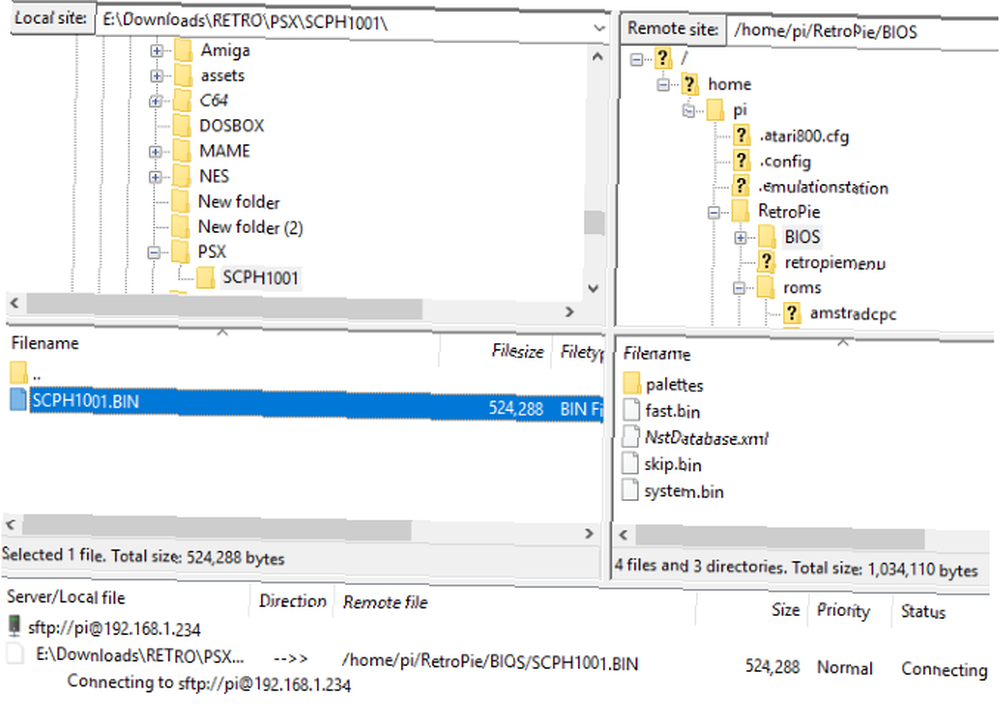
Ancak devam etmeden önce, BIOS dosyalarına da ihtiyacınız olacak. Hangi emülatör için hangi BIOS dosyalarının gerekli olduğu hakkında bilgi için RetroPie Wiki'nin PlayStation sayfalarına bakın. Varsayılan olarak, her ikisine de ihtiyacınız olacak scph101.bin, scph7001.bin, scph5501.bin, veya scph1001.bin.
Ancak, oyun ROM'ları gibi, BIOS ROM'larına da bağlanamıyoruz, bu yüzden onları arama motorunuz aracılığıyla bulmanız gerekecek. Bilgisayarınıza indirdikten sonra, bunları Raspberry Pi'nizdeki BIOS klasörüne kopyalayın (aşağıya bakın).
Adım 3: Retro Game ROM'ları Yükleyin
PlayStation emülatörü kullanıma hazır olduğunda, uygun ROM'ları Raspberry Pi'nize kopyalamanız gerekir. Telif hakkı yasası nedeniyle, bunları nerede bulacağınızı söyleyemeyiz, ancak arkadaşça konumdaki mahalle arama motorunuz yolu gösterebilmelidir.
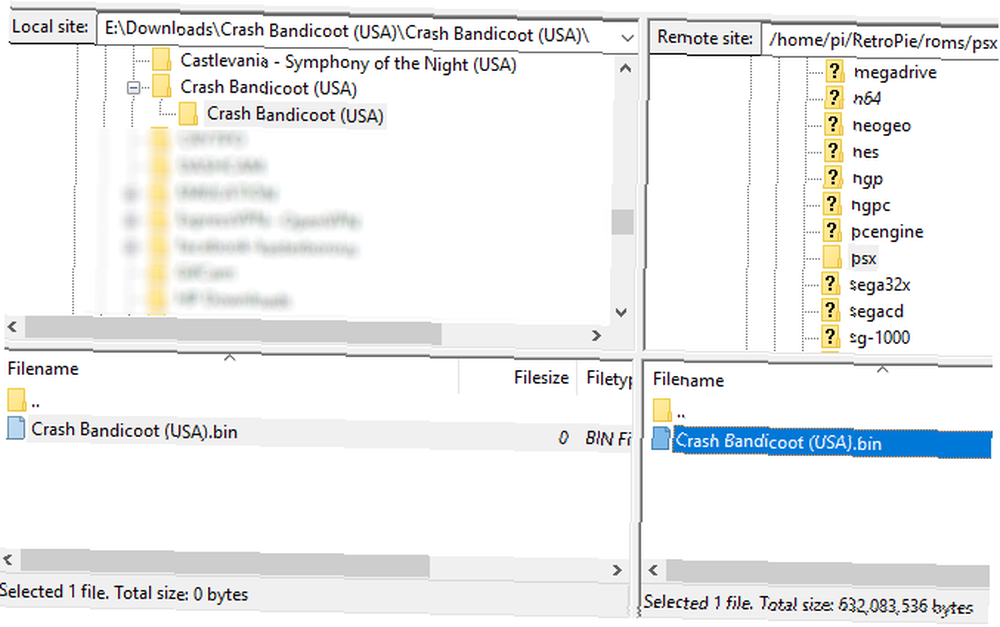
ROM'lar bilgisayarınıza indirildikten sonra, onları Raspberry Pi'nize kopyalamanız gerekir. Sağ dizine kaydedilmiş ROM'lar, PlayStation emülatörünün RetroPie menüsüne eklenmesini tetikler.
ROM'ları PC'nizden Raspberry Pi'nize kopyalamak için aşağıdakilerden birini yapın:
- USB sürücü ile dosya aktarma
- Taşınabilir bir sabit disk sürücüsü kullanarak veri taşıma
- ROM'ları Raspberry Pi's / boot / dizinine kopyalayın
- ROM'larınızı SSH destekli bir FTP programı kullanarak (FileZilla gibi) aktarın
Bu seçeneklerle ilgili tüm ayrıntılar için, bir PC ile Raspberry Pi arasında veri aktarmak için kılavuzumuzu inceleyin 5 Ahududu Pi'den PC'ye Veri Kopyalamanın 5 Yolu Bir ahududu Pi'den PC'ye veri kopyalamanın 5 Yolu Bir noktada gidiyorsunuz Pi'nin SD kartından ve PC'nizin HDD'sinden verileri almak için kolay bir yol istiyorum. Bu zor olabilir. .
Hangi seçeneği kullanırsanız kullanın, dosyaları / psx / dizinine kopyalamanız gerekeceğini unutmayın. Bunu yapmanın en kolay yolu, verileri SFTP üzerinden kopyalamaktır. Bunu yapmak için SSH'yi etkinleştirmeniz gerekeceğini unutmayın. Yapılandırma menüsünü açmanın en hızlı yolu Raspi-config, hangi Ahududu Pi Yapılandırma ekranını açar. Burada, seçin Arayüz Seçenekleri> SSH ve Seç etkinleştirme.
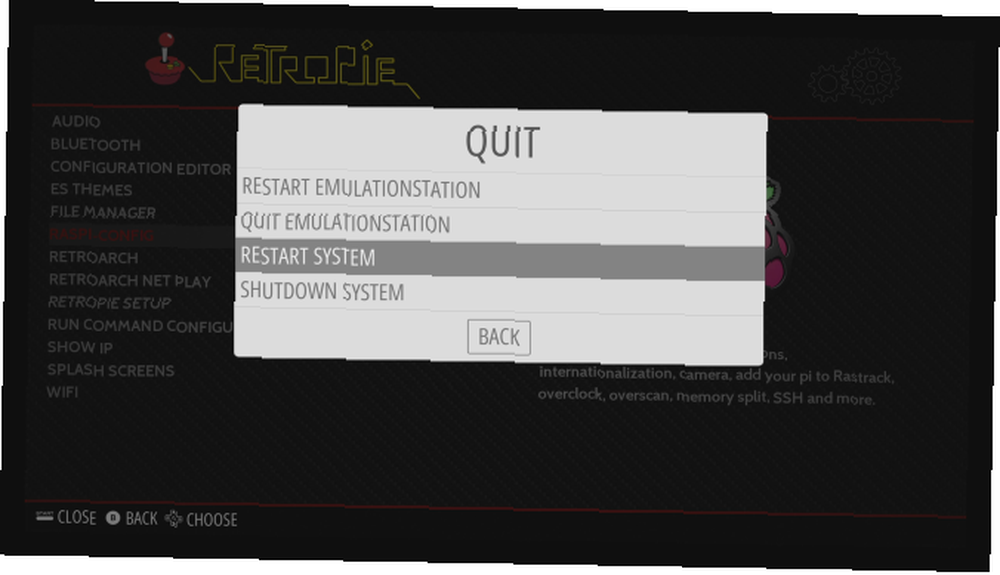
Bunu yaptıktan sonra, vur Menü düğmesine basın ve seçin Çık> RetroPie'yi Yeniden Başlat ve işlemi onaylayın. Raspberry Pi yeniden başlatıldığında, SSH etkin olacak ve uzaktan erişim için hazır olacak.
NTSC - PAL ROM'ları
PlayStation emülatörlerinin birkaç kullanıcısı, PAL (Avrupa) varyantı yerine NTSC (Amerikan versiyonu) ROM'larla daha iyi çalıştıklarını bildirdi. Bu nedenle, eğer başınız belaya girerse, oynamak istediğiniz oyunun NTSC versiyonunu deneyin..
RetroPie’ye eklediğiniz ROM’lar görünmezse, EmulationStation’ı yenilemeniz gerektiğine dikkat çeker. Tuşuna basarak bunu yapın. Menü> Çık> EmulationStation'ı Yeniden Başlatın.
Adım 4: PlayStation Oyunlarınızı Oynayın
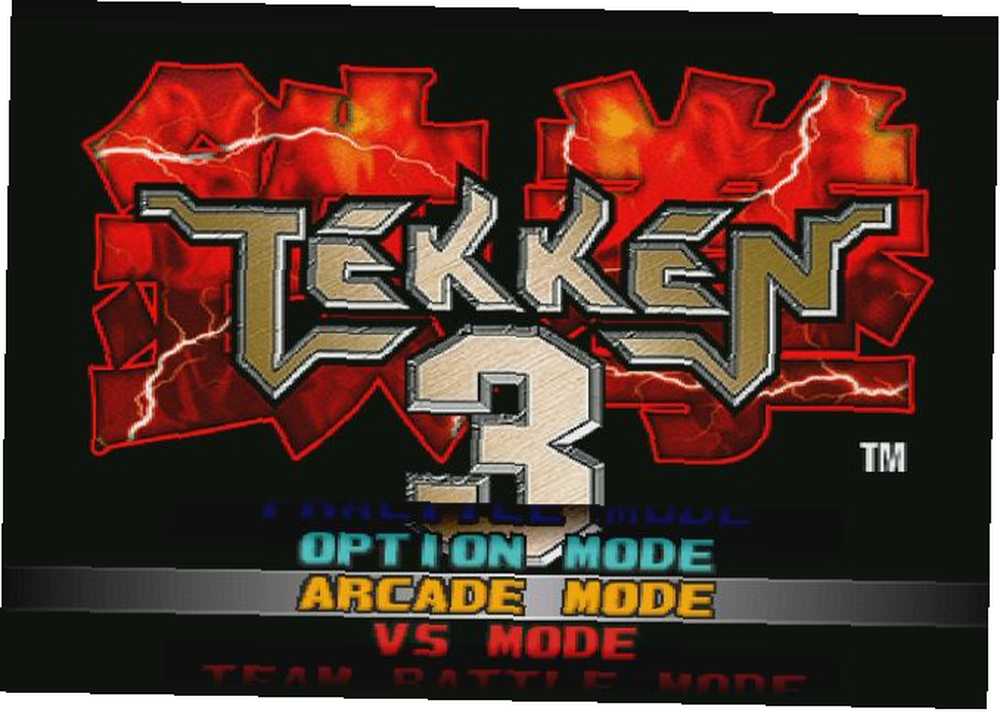
Öykünücüyü, BIOS dosyalarını ve oyun ROM'larını aldınız. Şimdi yapmanız gereken tek şey EmulationStation menüsüne göz atmak, PlayStation ekranını açmak ve başlatmak için bir oyun seçmek.!
Farklı bir emülatör seçmeniz gerekiyorsa, bu arada, başlatma seçeneklerini yapılandırmak için oyun başlığına uzunca basın.
Birkaç dakika içinde, Raspberry Pi'nizdeki PlayStation'ın yarım günlerini tekrar yaşamaya başlamalısınız. PlayStation Classic'e kim ihtiyaç duyar??!
Ahududu Pi'nizi PlayStation'a benzetmek
Her şey yüklendikten ve oyunlar oynamaya hazır olduktan sonra, işi doğru bir şekilde bitirmek isteyebilirsiniz. Bu, Raspberry Pi'niz için uygun bir kılıf kapmak ve taklit ettiğiniz konsolun küçük bir versiyonu olarak gizlemek suretiyle yapılır..
Böylece, tıpkı resmi PlayStation Classic gibi, orijinal PlayStation'ın daha küçük bir sürümüne sahip olacaksınız, yalnızca sizin bir Ahududu Pi ile güçlendirileceksiniz.
Çeşitli seçenekler mevcuttur:
- Etsy, Raspberry Pi 2 ve sonrası için uygun bir PlayStation 1 vakasını listeler
- Megabit NES retro oyun mağazasında benzer bir durum bul
Ayrıca otantik görünümlü bir USB denetleyicisine ihtiyacınız olacak. Çeşitli seçenekler mevcuttur, ancak para için kalite ve değer için, USB'li beş klasik kontrol cihazının bu koleksiyonu kaçırılamaz..
Yeni 2019: 5 USB Klasik Kontrolörleri - NES, SNES, Sega Genesis, N64, RetroPie, PC, HyperSpin, MAME, Emulator, Ahududu Pi Gamepad için Playstation 2 (PS2) Yeni 2019: 5 USB Klasik Kontrolörleri - NES, SNES, Sega Genesis , N64, RetroPie, PC, HyperSpin, MAME, Emulator, Ahududu Pi Gamepad için Playstation 2 (PS2) Amazon'dan Hemen Alın $ 39.31
İçinde, Raspberry Pi'nizde bir PlayStation deneyiminin keyfini çıkarmak için mükemmel olan bir PlayStation 2 stil denetleyicisini bulacaksınız. Ancak, daha orijinal bir seçenek arıyorsanız, orijinal bir PlayStation denetleyicisi için bir USB adaptörü deneyin..
OSTENT USB 2.0 Kontrol Cihazı Gamepad Joystick Adaptör Dönüştürücü Kablo Kordon Sony PS1 PS2 için Uyumlu Kablolu Denetleyici PC'ye OSTENT USB 2.0 Kontrol Cihazı Gamepad Joystick Adaptör Dönüştürücü Kablo Kordon Sony PS1 PS2 için Uyumlu Kablolu PC'ye PC Satın Alın
Şimdi oynamaya hazırsın!
PS1'de Final Fantasy VII'den Tekken 3'e kadar pek çok harika oyun çıktı. Yukarıda anlatıldığı gibi bir Raspberry Pi ve PlayStation emülatörü kullanarak binlerce kişiyle başlayabilirsiniz. Bununla işiniz bittiğinde, neden Raspberry Pi'nize bir Sega Dreamcast emülatörü kurarak 1990'ların retro oyunlarının bir başka düzeltmesini alamadınız??
Eğer oyun oynamayı seviyorsanız, Raspberry Pi'nizde Steam oyunlarını nasıl oynayacağınızı da bilmek istersiniz. Mehtapsız Steam Oyunlarını Akarsu Nasıl Yapılır Ay ışığında Steam Oyunlarını Akarsu Nasıl Yapılır? televizyona mı? Steam Link çalıştıran bir Ahududu Pi nasıl kurulur. . İşte nasıl:











